Ezt a watercolor hatást most az Affinity Photo programban mutatom be, de pont így elvégezhető Photoshop-ban is. Nem győzöm elégszer mondani, hogy a két program között annyi a hasonlóság, hogy némi alapismerettel – és néhány kivételtől eltekintve – bármelyik leírás könnyen elvégezhető mind a két programban.
Ennél a technikánál watercolor ecseteket használunk. Photoshop watercolor brush-ra keresve, tonnányi ingyenes van a neten. Azért Photoshop, mert abból lényegesen több van, és ugyanúgy használhatjuk ezeket a Affinity Photo-ban is. Az Affinity-ben vannak beépített ecsetek is, és készíthetünk magunknak is. A témáról itt egy részletes cikk.
A témától függően lehet, hogy szükségünk lesz körbevágásra, de alkalmazhatjuk a teljes fotón is. Én most körbevágtam az alakot. Ehhez számtalan eszköz áll rendelkezésre az Affinity-ben, amiről ebben a cikkben részletes leírást találsz.
Nem kell tökéletesnek lennie, hisz úgyis csak össze-vissza pacázzuk.
Jobb rögtön alátenni valami „festővászon” hátteret. Ez lehet akár sima fehér is, ha nincs más.
A fotóra most egy Threshold Adjustment réteg jön. Ezt az Adjustment panelen találjuk, ha nincs elöl, a View > Studio > Adjustment-tel előhívható.
A Threshold ablakban állíthatjuk be a mértéket, a korrekció egy külön rétegen van, így bármikor újra megnyithatjuk, ha változtatni akarunk rajta. Mivel a hatást nem akarjuk a háttéren, ahhoz a réteghez kell rendelni, amin a festékes hatást akarjuk. Ehhez egérrel megfogjuk, és ráhúzzuk a rétegre úgy, hogy a képen látható kék csík jelenjen meg.
Innentől már csak az izgalmas része következik:) Ehhez csupán a watercolor típusú ecseteket kell használni, illetve van egy jobb megoldás is. Előre gyárthatunk magunknak mindenféle pacákat egy és több színben is. Ezeket elmentjük png fájlként. Előnye, hogy ezt utána bármikor tudjuk használni, és nem csak ilyen képek létrehozására, de ráhúzhatjuk szövegre, keretre, háttérre stb.
Ha nincs kedved – legyen, mert jó móka – töltsd le, amit én készítettem. Raktam hozzá két hátteret is. A letöltéshez katt a képre.
Jöhetnek a pacák:)
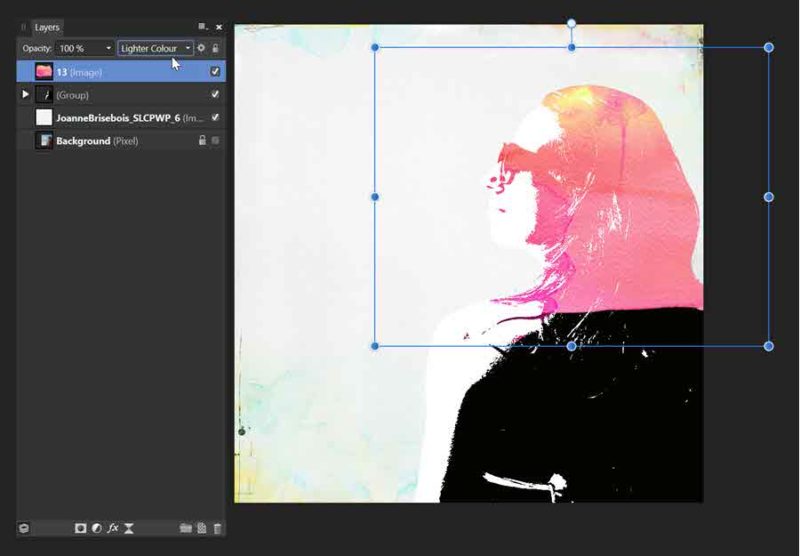
Lehet forgatni, méretezni, blendinggel és átlátszósággal variálni. Erre nincs recept, próbálgatni kell. Lehet a fotó alá is tenni, és ha azt szeretnénk, hogy a kivágott alakon ne nyúljon túl valamelyik paca, akkor a katt a fotó maszkjára, amire kijelölődik, majd ezzel a kijelöléssel a paca réteg legyen aktív, és a rétegpalettán katt a Mask Layer ikonra.
Amikor már elegendőnek láttam a pacázást, egy Outline effekttel kiemeltem az alak körvonalát.
Még pár elem, és kész a „mű”.

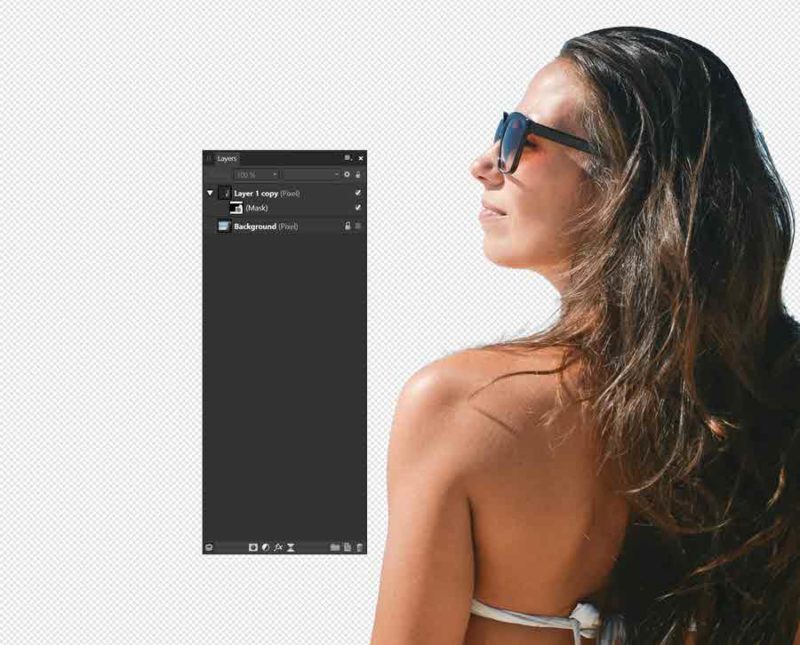
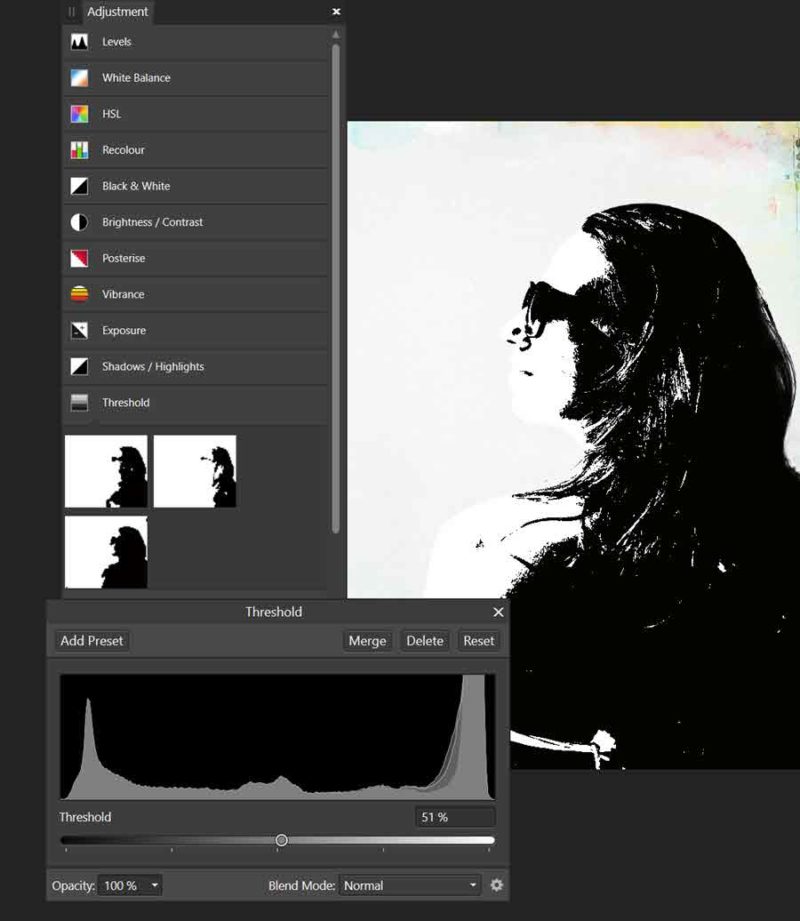
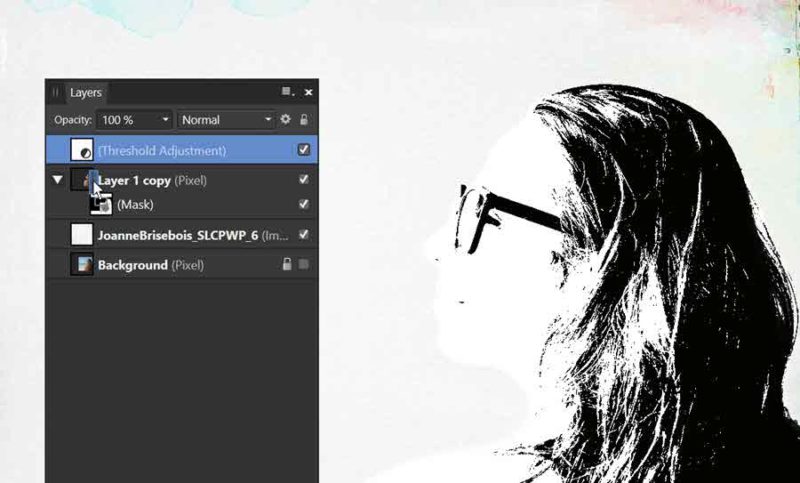
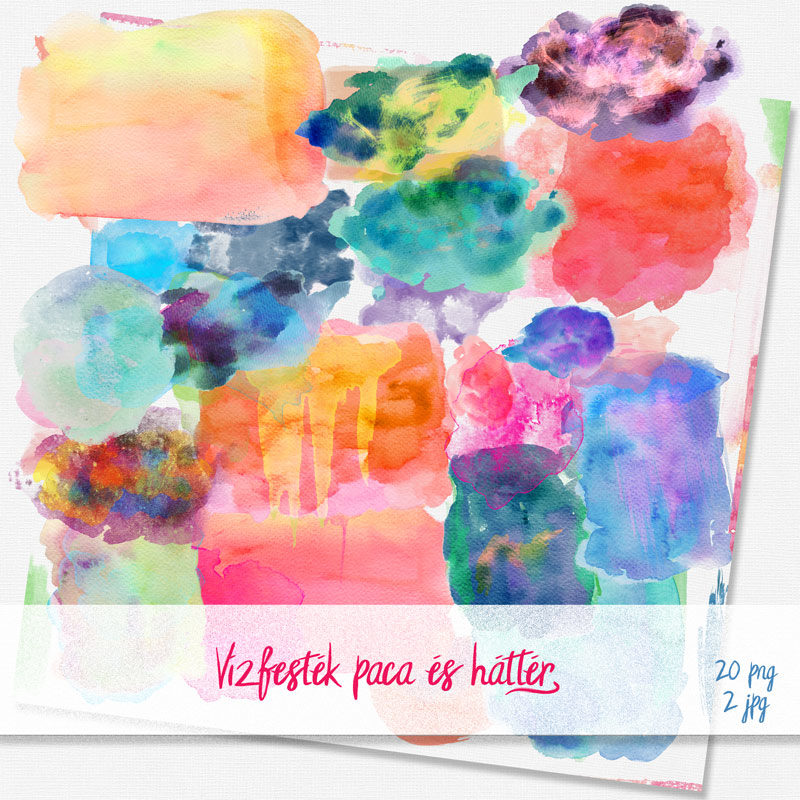
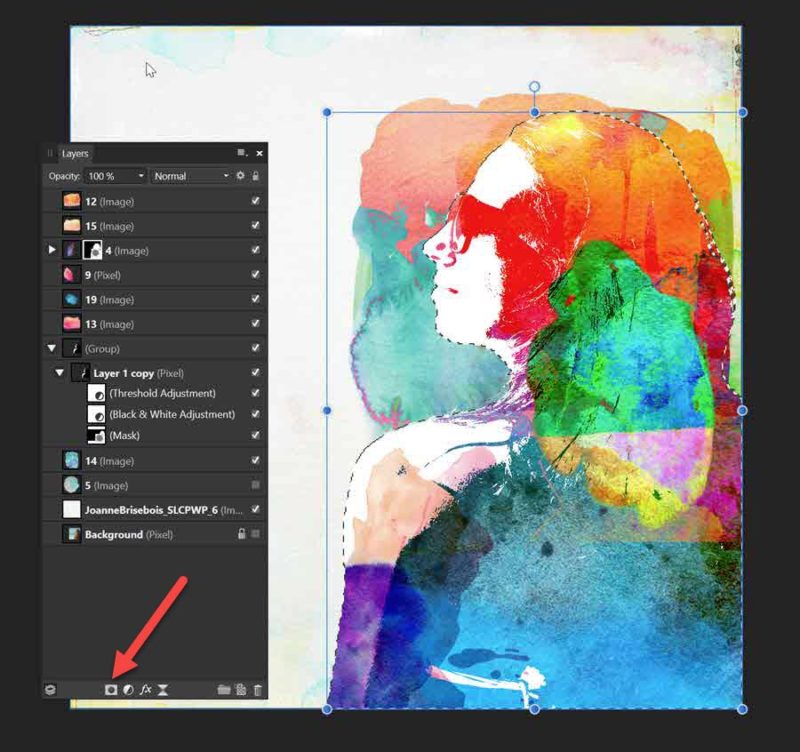
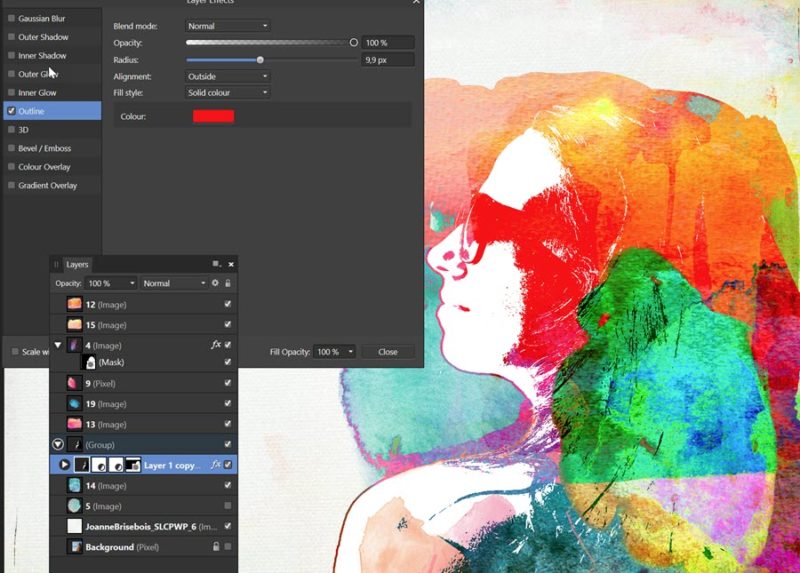




0 hozzászólás